Забилась память на андроиде что делать. «Память телефона заполнена» на Android: причины и варианты решения
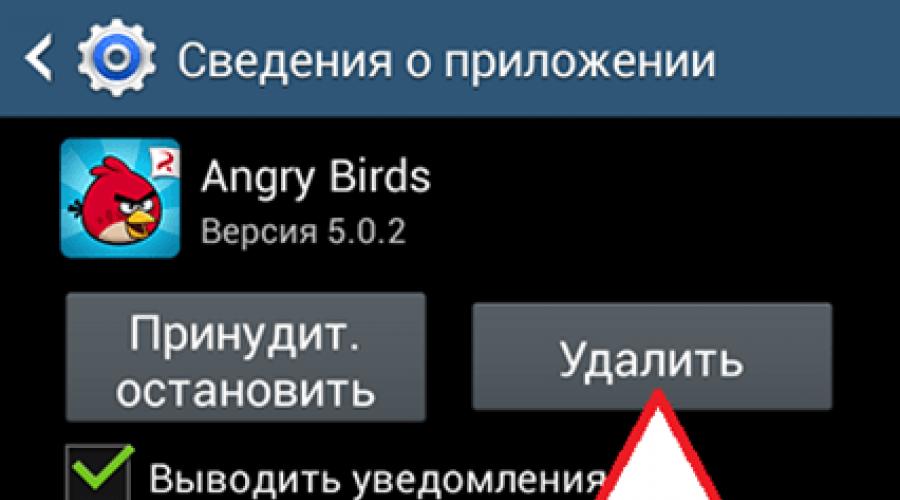
– типичная проблема для устройств на базе Android. Данная проблема особенно актуальна для пользователей бюджетных устройств. Ведь на таких устройствах доступно всего несколько гигабайт памяти.
Если вы также столкнулись с подобной проблемой, то данная статья должна вам помочь. Сейчас мы расскажем о том, ка очистить системную память на Андроиде.
Шаг № 1. Удаление ненужных приложений.
Если перед вами встала необходимость очистить системную память на Андроиде, то первое, что нужно сделать, это . Сделать это достаточно просто. Для начала откройте настройки Андроида и перейдите в раздел «Приложения» или «Диспетчер приложений».
В данном разделе настроек будет отображен список всех приложений, установленных на вашем Андроид устройстве. Если вы внимательно изучите данный список, то наверняка найдете не мало приложений, которыми вы никогда не пользуетесь. Кликнув на ненужное приложение, вы откроете окно под названием «Сведения о приложении». Для того чтобы удалить приложение просто нажмите на кнопку «Удалить».

Шаг № 2. Перенос приложений на карту памяти.
Если ваше Андроид устройство оснащается картой памяти, то вы можете перенести на нее приложения и таким образом очистить системную память. Перенос приложений на карту памяти выполняется почти также, как и их удаление. Откройте Настройки и перейдите к списку установленных приложений. После этого откройте приложение, которое отите перенести на карту памяти, и нажмите на кнопку «На карту памяти SD»

После нажатия на данную кнопку Android автоматически перенесет все файлы приложения из системной памяти на карту памяти SD.
Единственное ограничение данного способа, это то, что далеко не все приложения можно перенести на карту памяти. Если приложение не переносится, то кнопка «На карту памяти SD» будет не активна и вы не сможете воспользоваться данной функцией.
Шаг № 3. Удаление не нужных файлов.
Для того чтобы очистить системную память по максимуму, вы должны изучить файлы, которые хранятся на вашем устройстве. Очень часто, в таких папках как Bluetooth, Documents, Movies, Music, Download, Pictures и Sounds накапливается большое количество не нужных файлов. Особенно много мусора бывает в папке Download, в которую скачиваются файлы из интернета. Если вы часто пользуетесь Bluetooth для передачи файлов, то соответствующая папка также будет заполнена большим количеством старых файлов.
Скачайте приложение файловый менеджер и с его помощью проинспектируйте файлы в системной памяти. Например, вы можете использовать приложение .

Шаг № 4. Воспользуйтесь приложением SD maid.
Приложение SD maid разработано специально для удаления мусорных файлов с Android устройства. Не смотря на свое название, SD maid умеет очищать не только карту памяти SD, но и системную память. Для того чтобы очистить системную память с помощью данного приложения, запустите его и перейдите в раздел «Система».

В разделе «Система» нажмите на кнопку «Обновить».

После того как система проанализирует системную память вашего Андроид устройства, нажмите на кнопку «Удалить».

После этого программа SD maid потребует подтверждения и в случае его получения начнет очистку системной памяти на вашем устройстве.
Проблемы, связанные с быстродействием смартфона, очень актуальны в наши дни, и любой владелец современного устройства не хотел бы с ними сталкиваться. Но, к сожалению, даже любой топовый флагман начнет “глючить” спустя месяцы эксплуатации. Хотим вас обрадовать, ведь эта проблема имеет решение. Данная статья поможет избавиться вам от “лагов” на вашем телефоне. Конкретно рассмотрим способы, как очистить телефон полностью на андроид, если вы планируете сами им дальше пользоваться, или решили продать свой гаджет.
Пошаговая инструкция очистки андроид устройства
Присмотрели себе новенький смартфон, но перед покупкой хотите продать старый? Придали телефону надлежащий товарный вид, но не можете вернуть его былую работоспособность? Нужно подготовить телефон к продаже. Как почистить телефон полностью?
Все нынешние мобильные устройства под управлением операционной системы андроид привязаны к индивидуальному почтовому адресу. Поэтому при продаже, наличии вирусов и просто очистке нужно быстро очистить телефон “под ноль”. Эту цель можно достичь несколькими способами:
- Возвращение заводских настроек.
- Hard reset.
Возврат к заводским настройкам
Как полностью стереть телефон самсунг до заводских настроек? Метод очень прост, поэтому мы рекомендуем его в первую очередь:
- Зайдите в “Настройки”, найдите пункт “Восстановление и сброс” и выберите его.
- В открывшемся меню выберите “Сброс настроек”.
- Система последний раз уведомит вас о том, что все данные и профили исчезнут с устройства.
После перезагрузки телефона перед вами предстанет чистый Android.

Hard reset
Важно! Необходимо полностью зарядить ваш смартфон перед данной процедурой.
Выключите телефон. Теперь необходима комбинация клавиш управления. Существует несколько самых распространенных вариаций:
- Клавиша громкости “вверх” или “вниз” + клавиша питания.
- Обе клавиши громкости + клавиша питания.
- Клавиша громкости “вверх” или “вниз” + клавиша home + клавиша питания.
Важно! Комбинация должна вызвать меню Recovery, управление в нем осуществляется клавишами громкости, а выбор — кнопкой включения.
Необходимо найти пункт factory reset и выбрать его. Соглашаемся с выбором и ждем запуска процедуры очистки смартфона.
Бытует мнение, что стандартные средства очистки устройства не такие эффективные, как инструменты удалениях данных, которые предлагают разные компании. Как полностью очистить телефон другими способами?
- Шифрование. Шифрование поможет вам сохранить личные данные даже тогда, когда не стерты все личные данные. Зашифровать устройство можно в настройках, в разделе “безопасность”.
- При утере устройства можно дистанционно удалить все данные с помощью сервисов Google. Войдите в учетную запись, которая привязана к смартфону и воспользуйтесь кнопкой “удалить данные”.
- Очистка устройства не только позволяет очистить телефон перед продажей, но может и решить различные проблемы с работой смартфона.
- Вы всегда можете создать резервную копию вашего устройства, если по какой-то причине не хотите терять личные данные. Для этого перейдите в “личные данные” и выберите “Восстановление и сброс”, в том меню вы сможете включить параметр резервного копирования данных.
Важно! Все инструкции, которые приведены выше, актуальны для новых версий андроид и могут немного отличаться на различных устройствах.
Если для продажи нужен “чистый” телефон, то для того чтобы ускорить быстродействие девайса — сносить все “под корень” не всегда нужно. Существует множество программ, способных держать систему в чистоте.
Программы для android
От “лагов” и зависаний можно избавиться. Что же для этого нужно? Наиболее часто хватает установки специальных приложений, которые помогут очистить и ускорить работу системы.
Существует перечень советов, которые позволят избавиться от “тормозов”:
- Регулярно чистите кэш.
- Не бойтесь делать полный сброс.
- Следите за актуальностью прошивки и обновляйте ПО по мере необходимости.
- Не захламляйте внутреннюю память телефона.
- Не подключайте синхронизацию ненужных вам сервисов.
- Clean master. Имеет множество функций и идеально подходит для очистки от накопившегося “мусора”. Оснащен собственным антивирусов (работает online).
- 360 security. Имеет аналогичный функционал, но славится своим энергосбережением.
- DU speed booster. Идеально подойдет для “ускорения” работы.
- Power Clean. Оснащен превосходным диспетчером задач.
- CM security. Не отстает от других приложений и имеет особенный антивирус с многоуровневой защитой.
Избавляемся от “мусора”
Настраивать телефон придется не так часто, как избавляться от мусора на нем. Кэш от серфинга в интернете, последствия фоновой работы приложений — это только малая часть источников, так называемых, “загрязнений”. Попробуем разобрать процесс чистки поподробнее на примере использования программы Clean Master.
Clean Master — это очень удобное, интуитивно понятное и функциональное приложение для очистки внутренней памяти телефона, которое также умеет ускорять и оптимизировать работу устройств на android. Для того чтобы провести процедуру, нужно запустить само приложение, выбрать “Мусор” и “Очистить”.
Важно! Приложение предложит сделать расширенную очистку и уведомит вас о том, что этот раздел может содержать важные данные. Будьте внимательны!
На примере использования программы Clean Master вы познакомились с поддержанием чистоты на мобильных устройствах. Никто не запрещает использовать другое программное обеспечение. Интерфейс на подобных программах не даст вам запутаться и поможет довести дело до конца.
Видеоматериал
Данная статья должна помочь вам очистить android-устройство от лишней информации и стереть ненужные вам файлы. Надеемся, что теперь вы спокойно сможете решить проблему “зависаний” телефона samsung или придать ему заводское “состояние” с характерным быстродействием. Если данная статья не помогла решить вашу проблему и исправить работу устройства, рекомендуем вам обратиться в ближайший сервисный центр или проконсультироваться с квалифицированным специалистом.
Все современные портативные цифровые устройства под управление андроид привязываются к личной почте либо профилю в социальных сетях. Поэтому если вы решили продать отслуживший верой и правдой любимой смартфон либо планшет на Android,но не хотите что бы личные данные, фотографии или видео, стали доступны покупателю, то в таких случаях необходимо быстро и просто очистить его. Так же это поможет, если накачав целую кучу неизвестных приложений, был установлен вирус. Это возможно сделать несколькими способами, не прибегая к использованию каких либо программ:
- Возврат к заводским настройкам
- Сделать сброс настроек (hard reset)
1. Как сделать возврат к заводским настройкам на android
Данный метод достаточно прост и мы рекомендуем его к использованию. Для этого вам необходимо войти в меню «настройки». Далее выбор зависит от версии android. Для Android 4.х и выше «Восстановление и сброс». Для более старых Android 2.х – «Конфиденциальность». В доступном меню одним нажатием выбираем «Сброс настроек».
Пример сброса на 5 версии андроид

После этого система Вас еще раз уведомит о том, что все данные, а так же привязанные профили будут удалены с телефона. Вам необходимо подтвердить действие нажав «Сбросить настройки телефона». После перезагрузки телефона, Android будет полностью очищен. Вот так все просто и быстро, в отличие от следующего метода.
2. Как сделать сброс настроек на андроиде (hard reset)
Внимание использование данного метода может повлечь сбой работы системы Android. Использовать только в случае, если не помог первый.
Данная методика очистки андроид действительно эффективна когда, установив приложение, появляется сообщение о платной разблокировке устройства или вы забыли графический ключ.
Для начала необходимо полностью зарядить, а после выключить телефон. Далее необходимо войти в режим «Recovery». Необходимо зажать и держать определенную комбинацию клавиш. Для каждого производителя свой набор клавиш. Мы приведем наиболее распространенные варианты и рассмотрим на примере телефона Samsung Galaxy.
- Клавиша громкости вверх (либо вниз) + клавиша включения
- Обе клавиши громкости (вверх + низ) +клавиша включения
- Клавиша громкости вверх (либо вниз) +клавиша домой (home) + клавиша включения

Необходимо держать их нажатыми пока не высветится темный экран с текстом в левом вверху. Это есть меню «Recovery». Перемещение по нему осуществляется, так же клавишами вверх и вниз, а выбор – кнопка питания.
Смещаемся вниз до пункта «wipe data / factory reset» подтверждаем нажатием клавиши питания. На следующем экране таким же образом подтверждаем выбор «Yes – delete all user data». Запустится процедура очистки телефона и возврата к заводским установкам. Вы вернетесь в начальное меню, где необходимо будет выбрать пункт «Reboot system», для перезагрузки телефона.
Надеемся, материал по полной чистке андроид устройств был вам полезен. Если есть вопросы, то можете их задать в комментариях.
Проблема нехватки свободного места на телефоне актуальна несмотря на то, что объем встроенного накопителя постоянно растет. Ведь вместе с ним увеличивается размер программ, фотографий и видео, которое в высоком разрешении весит по несколько гигабайт. Однако существуют приемы, которые помогут освободить место,не удаляя приложения, при этом устройство начнет работать значительно быстрее. Читайте статью перед тем, как освободить место на телефоне Андроид, и вы сможете за 10 минут уничтожить «мусор» в гаджете и оптимизировать работу накопителя.
Удаление кэша
Кэш - компоненты, несущие в себе дополнительные данные приложений, такие как эскизы страниц, превью фотографий, другие материалы, которые нужны софту для более быстрой работы. Другая сторона медали - он много весит и не всегда помогает работать системе шустрее, иногда даже наоборот. Поэтому его можно смело уничтожать без нанесения вреда работоспособности.
- Зайдите в «Настройки - Хранилище».
- Выберите там «Данные кэша», и вам предложат безвозвратно удалить все материалы.
- Соглашайтесь.
Через пару мгновений процесс завершится.
Можно еще стереть кэш отдельной программы.
- Перейдите в «Настройки - Хранилище - Приложения».
- Выберите там то, что много занимает места, посмотрите, сколько весит кэш.
- Если весит много, то нажмите «Очистить кэш».
Сторонние программы на Андроиде помогают это делать в автоматическом режиме, но в конце мы объясним, почему ими пользоваться не стоит.
Деинсталляция ненужного софта
В вашем телефоне наверняка есть много программ, которыми вы никогда не пользуетесь. А ведь они занимают место в системе, их процессы висят в фоне, нагружая процессор, из-за чего могут быть подтормаживания.
В целом, этого уже достаточно, но откройте еще «Приложения» и просмотрите их все. Постарайтесь удалить как можно больше неважного софта. Особенно обратите внимание на игры, занимающие много места и мессенджеры, которые часто «будят» смартфон и оставляют службы в оперативной памяти. Без раздумий удаляйте такие компоненты.
Если есть root-права
Вендоры любят ставить собственное программное обеспечение на смартфоны, только обычно оно занимает много и висит в оперативке, поэтому его надо сносить.
Это может сильно повысить скорость работы и освободить внутреннюю память устройства.
Перенос данных на карту памяти
Если телефон ее поддерживает, рекомендуем складировать на MicroSD музыку, видео и изображения. Почти все программы, такие как «Камера», браузеры, сервисы для прослушивания подкастов и пр., могут хранить данные на флешке или в памяти девайса. Не ленитесь, зайдите в настройки ПО, поищите пункт, где можно выбрать, в какую память сохранять, и установите MicroSD.
С компьютера скидывайте информацию сразу на флешку, чтобы потом не заниматься транспозицией. Уже сохраненные во внутренней памяти документы можно перенести очень просто.
- Откройте встроенный менеджер файлов или скачайте Total Commander, ES проводник.
- Запустите его, откройте папку с видео и фото, обычно она называется «DCIM».
- Выделите нужные компоненты и нажмите «Вырезать», перейдите в директорию, куда хотите перенести их, и нажмите «Вставить».
Точно так же поступите с другими крупными документами.
Перенос приложений на карту памяти
Большую часть программ можно скинуть на MicroSD. Но некоторое ПО не адаптировано для хранения на ней, например, системные приложения. Также учтите, что скорость съемного носителя ниже, поэтому игры могут работать медленнее, а мессенджеры неправильно присылать уведомления после подобного освобождения накопителя.
- Зайдите в «Приложения».
- Выберите программу, которую надо перенести, тапните по ней.
- Нажмите на «Перенести на карту памяти».
Также можно сбросить все данные с любых мобильных устройств на карту, включая музыку, видео и фотографии.
Данное решение подойдет, если хотите всерьез очистить ROM.
Как расширить внутреннюю память?
Начиная с Android 6.0 и выше, появилась возможность совместить внутреннюю память с флешкой, чтобы расширить хранилище.
- Как только карточка окажется в лотке смартфона, смахните шторку уведомлений вниз.
- Нажмите «Настроить».
- Там вы сможете выбрать либо объединить память, либо оставить флешку в качестве переносного носителя.
Внимание! Если выберите второй путь, то телефон отформатирует карту памяти, сменит ее файловую систему. Поэтому не забудьте сделать бэкап.
Использования сторонних сервисов
В Play Market можно скачать множество «волшебных» сервисов, чтобы освободить память на Андроид. Однако большинство из них скорее вредит, чем приносит пользу, например, CleanMaster без разбора убивает нужные процессы, показывает, сколько освобождено пространства, но постоянно висит в фоне даже после того, как вы очистите «мусор».
Лучше себя показывает Android-версия CCleaner, которая очищает место в системной памяти, но встроенные утилиты и ее хорошо заменяют. Из полезного стоит отметить Google Диск, Яндекс Диск и Google Фото. Они позволяют переносить информацию в облачное хранилище, чтобы очистить память мобильника и иметь доступ к данным.
В Telegram вы можете создать приватный канал и скидывать туда файлы. Неплохая альтернатива облачным дискам. Оттуда вы всегда сможете загрузить компоненты из любого устройства.
Отдельного внимания заслуживает Google Фото, позволяющее хранить в «облаке» фотографии и видео, которые мгновенно подгружаются, если вы захотите их посмотреть. Крайне удобная программа, которая сильно экономит место на телефоне. Можно загружать бесконечное количество фото в высоком качестве и 15 GB в оригинальном размере. Также удаленные файлы исчезают не сразу, поэтому то, что вы стерли еще удастся восстановить.
Если на устройстве появилось сообщение «внутренняя память телефона заполнена», значит, необходимо очистить ROM память. Переполненная память не только ограничивает возможность получения файлов, установки и обновления приложений, но и тормозит работу смартфона в целом. Чтобы устранить эту проблему, следует несколько простых «приемов» — это позволит в любой момент очистить память самостоятельно.
Некоторые пользователи недоумевают по поводу переполненной памяти, т.к. ничего специально не сохраняют на устройство, а память все равно быстро заполняется. Это происходит потому, что абсолютно все полученные файлы (не только записанные и скачанные) сохраняются в ROM памяти, в итоге она может очень быстро переполняться и телефон начинает тормозить.
Файлы сохраняются во внутренней памяти в следующих случаях:
- Когда Вы создаете любой контент – фото, видео, аудио запись.
- Когда получаете любые файлы в любых мессенджерах и социальных сетях (Viber, Skype, WhatsApp и т.д.).
- Когда получаете файлы по bluetooth, Wi-Fi.
Полезный совет: использование облачных хранилищ и внешней памяти позволяет существенно «разгрузить» внутреннюю память.
Очищаем внутреннюю память телефона
Прежде, чем приступить к очистке памяти, следует предотвратить ее «замусоривание» в дальнейшем. Для этого нужно указать сохранение всех файлов на карту памяти (а не в ROM) в настройках всех инструментов:
- Камера;
- Все мессенджеры;
- Диктофон;
- Навигаторы и GPS-карты;
- Графические и текстовые редакторы;
- Загрузчик браузера;
- Программы для скачивания файлов (фото, видео, музыка).
Большинство приложений требуют указать путь сохранения – для этого следует создать папку на карте памяти и указать ее расположение. Теперь все полученные файлы будут сохраняться в этой папке на карте, не засоряя внутреннюю память.
Как освободить место
После того, как папки для переносимых файлов созданы на карте памяти андроид устройства, можно приступать собственно к перемещению. При этом нужно понимать, что место на карте памяти тоже не бесконечное, и перемещать следует только те файлы, которые Вам нужны, и которые Вы знаете.
Важно: не пытайтесь переместить системные файлы, это может привести к сбоям в системе. Если какой-то файл вызывает сомнения, лучше его не трогать.
Существует 2 основных варианта перемещения файлов:
- С помощью подключения к компьютеру через USB кабель.
- Непосредственно на самом андроид устройстве.
Выбор варианта перемещения зависит от наличия «подручных средств», а также типа и объема перемещаемых майлов.
Удаляем прочие файлы
Для очистки памяти нужно удалить ненужные файлы из следующих папок:
- DCIM;
- Video (как правило, больше всего места занимают именно они);
- Download;
- Sounds;
- Bluetooth;
- Music;
- Movies;
Некоторые приложения автоматически создают на устройстве собственные папки – их тоже нужно проверить и при необходимости очистить (это могут быть загрузчики, мессенджеры, карты, редакторы и пр.).
Перемещение файлов с помощью ПК
Андроид устройство подключается к компьютеру с помощью USB кабеля – теперь Вы получаете доступ к внутренней памяти и карте прямо с ПК. Это удобно тем, что на компьютере проще и быстрее просматривать файлы, чтобы принять решение об их перемещении или удалении.

Установка дополнительных драйверов, как правило, не требуется, компьютер автоматически находит подключенное устройство и открывает доступ к нему.
При подключении смартфона/планшета в режиме накопителя (МТР) на компьютере отображается два переносных устройства – память телефона и SD карта. Собственно между этими устройствами и будут осуществляться все манипуляции. Для этого используются стандартные функции «Вырезать» и «Вставить».
Важно: следует обратить внимание на то, что при таком методе перемещения файлов существует ненулевой риск «поймать» вирус. В первую очередь, это касается непроверенных ПК и кабелей, которые не являются «родными». Поэтому, если Вы опасаетесь в безопасности устройств, имеющихся в наличии, лучше выполнить очистку внутренней памяти непосредственно с самого андроид устройства.
Также существует возможность удаленного и внутрисетевого подключения смартфона/планшета к компьютеру с помощью специальных сервисов.
При удаленном управлении Вы получаете на ПК доступ к файлам, сохраненным на внутренней памяти – это делается с помощью любого браузера. Для этого нужно лишь, чтобы оба устройства (телефон и ПК) были в сети, при этом ими можно продолжать пользоваться по прямому назначению.
Перемещение файлов без компьютера
Для перемещения файлов с внутренней памяти на карту в самом android устройстве используется файловый менеджер. Он может быть установленным по умолчанию, либо можно заранее скачать предпочтительный менеджер файлов (существует несколько бесплатных вариантов).
Файловый менеджер позволяет выбрать и задать действие одновременно нескольким файлам или папкам. Это делается так:
- Выделить выбранные файлы/папки на android устройстве продолжительным нажатием;
- Нажать кнопку «Еще», которая находится в нижнем правом углу;
- Выбрать функцию «Переместить в»;
- Выбрать «sdcard» и указать путь перемещения (заранее созданную папку).
Перемещение приложений на карту памяти android устройства
Приложения занимают основную часть памяти, а постоянно удалять и устанавливать их – это очень неудобно. Большинство приложений автоматически устанавливаются именно во внутреннюю память.
Если Вы уже научились перемещать файлы из внутренней памяти android смартфона/планшета на карту, может появиться «соблазн» сделать то же самое с приложениями, чтобы в нужный момент просто «достать» их с карты памяти и не скачивать снова.
Приложения на android устройствах тоже можно перемещать из внутренней памяти на карту, но при этом существуют определенные ограничения, которые следует учитывать.
В первую очередь, необходимо получить права администратора (root) – для этого нужно установить специально ПО. Обратите внимание, что вмешательство в настройки на таком уровне автоматически снимает устройство с гарантии. Поэтому, если у Вас есть сомнения, лучше оставить все как есть, чтобы не «загубить» устройство неумелыми действиями.
Как получить root права?
Самый удобный способ — кастомный recovery. Перед изменением настроек убедитесь, что смартфон заряжен хотя бы на 50% и под рукой есть исправный, безопасный USB кабель.

На ПК должны стоять драйверы, а также специальное ПО, предназначенное для работы с прошивкой устройств Samsung.
- В настройках отключаем «Удаленное управление»;
- В параметрах разработчика включаем отладку по USB и разблокировку OEM.
- Затем перезагружаем телефон и заходим в recovery-меню.
- Подключаем устройство к ПК и запускаем ПО для работы с прошивкой.
Если Вы уверены в своих силах и готовы к возможным последствиям, после получения прав администратора нужно установить специальное приложение для переноса приложений из внутренней памяти на карту. Теперь Вы можете перемещать на карту не только скачанные, но и предустановленные приложения (но делать это нужно очень осторожно, чтобы не повредить работу системы).
Очистка системной памяти
Для очистки системной памяти тоже требуются права администратора, а также понимание, какие приложения можно удалять, а какие – нет. Также кроме root прав требуется файловый проводник.
Если все это у Вас есть, можно приступать к очистке:
- Открыть проводник с root правами;
- Зайти в папку /system/app
- Выбрать приложение.apk, а также.odex файл с таким же названием
- В меню выбрать пункт «Удалить»
- Зайти в /data/app и удалите обновления удаленных приложений
- Зайти в /data/data и удалите данные этих приложений
Очищение устройства от мусора
Периодическая очистка от мусора позволяет сохранять высокую скорость работы устройства и оперативно отслеживать уровень заполненности памяти. Под мусором подразумевается кэш от посещенных страниц в интернете, остатки файлов и приложений после удаления и пр.
Некоторые фрагменты мусора практически невозможно обнаружить «невооруженным» глазом, да и в целом чистить все вручную – это долго и неэффективно. Специально для удаления мусора существует специальное ПО – как правило, оно совсем немного «весит», и дает возможность в любой момент почистить устройство. Делать это следует регулярно, несколько раз в неделю/месяц, в зависимости от Вашей интернет-активности.
Кэш и остатки удаленных файлов/приложений это специализированное приложение чистит самостоятельно, а затем предлагает выполнить расширенную очистку. На этом этапе ненужные файлы нужно выбирать и удалять вручную. Такой комбинированный подход к «поддержанию чистоты» устройства позволяет быстро избавляться от мусора, не рискуя важными файлами.